win10如何取消默认一周一次磁盘整理计划,win10取消默认一周一次磁盘整理计划的方法
时间:2017-07-04 来源:互联网 浏览量:
今天给大家带来win10如何取消默认一周一次磁盘整理计划,win10取消默认一周一次磁盘整理计划的方法,让您轻松解决问题。
在电脑操作过程中,电脑用户们偶尔也会利用磁盘碎片整理的方法来优化系统,但是对于磁盘整理碎片这个功能来说,经常使用显然是没有必要的,那么对于win10系统中默认的一周一次磁盘整理计划,有什么好的方法可以取消默认呢?下面就一起来看看win10如何取消默认一周一次磁盘整理计划。
1.点击打开这台电脑,在这台电脑中找到系统盘,然后右键点击选择“属性(R)”项。如下图所示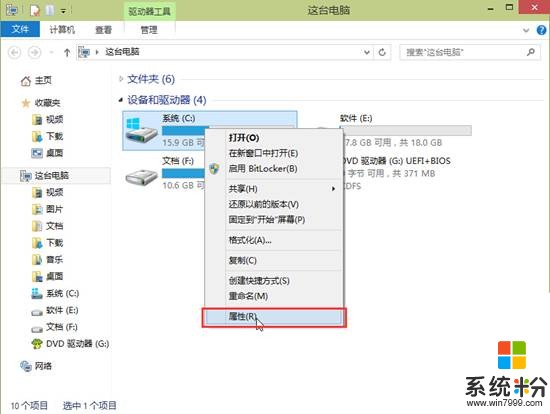 2.在打开的系统属性窗口中,切换到工具栏,点击打开工具栏下的“优化(O)”进入下一步操作。如下图所示
2.在打开的系统属性窗口中,切换到工具栏,点击打开工具栏下的“优化(O)”进入下一步操作。如下图所示
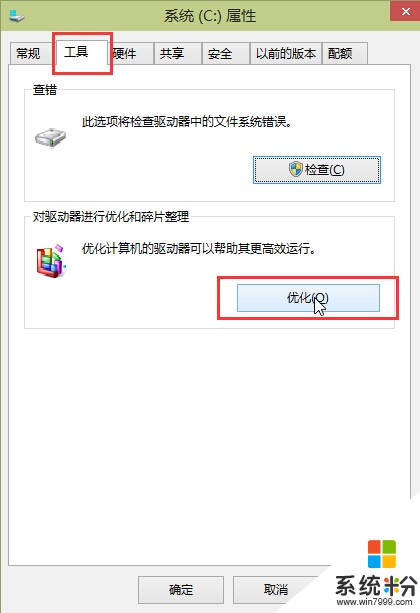 3.在优化驱动器窗口中,点击“更改设置(S)”进入下一步操作。如下图所示
3.在优化驱动器窗口中,点击“更改设置(S)”进入下一步操作。如下图所示
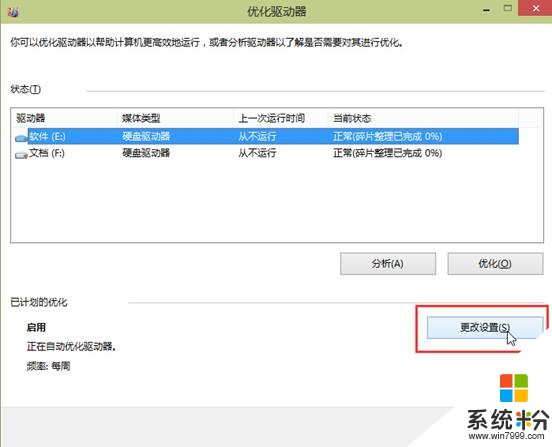 4.取消勾选“按计划运行(推荐)(R)”点击“确定(O)”完成设置。如下图所示
4.取消勾选“按计划运行(推荐)(R)”点击“确定(O)”完成设置。如下图所示
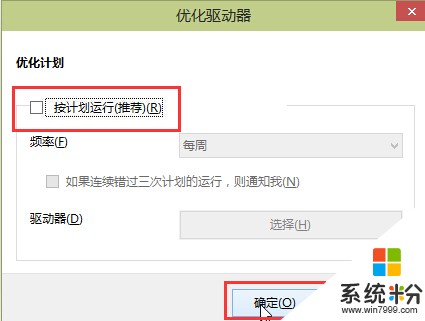 以上就是win10如何取消默认一周一次磁盘整理计划,有遇到此类情况的用户可以尝试以上的方法操作看看,希望以上的方法可以给大家带来更多的帮助。(责任编辑:admin)
以上就是win10如何取消默认一周一次磁盘整理计划,有遇到此类情况的用户可以尝试以上的方法操作看看,希望以上的方法可以给大家带来更多的帮助。(责任编辑:admin)
以上就是win10如何取消默认一周一次磁盘整理计划,win10取消默认一周一次磁盘整理计划的方法教程,希望本文中能帮您解决问题。
我要分享:
相关教程
- ·w10磁盘碎片整理计划怎样关闭|w10磁盘碎片整理计划关闭方法
- ·Win10怎么取消计划重启?Win10取消计划重启的方法!
- ·Win10设置自动磁盘碎片整理计划,优化你的硬盘
- ·怎样取消Win10系统的碎片整理计划
- ·如何解决Win10阅读器总是默认打开上一次打开过的文件 Win10阅读器总是默认打开上一次打开过的文件的解决方法
- ·win10如何一键切换 win10一键切换电源计划的方法
- ·windows10儿童模式 Win10电脑的儿童模式设置步骤
- ·文件怎么设置默认打开方式 Win10文件默认打开方式设置方法
- ·笔记本菜单栏怎么设置在底部 怎样把Win10任务栏还原到底部
- ·电脑定时开关机在哪里取消 win10怎么取消定时关机
win10系统教程推荐
- 1 windows10儿童模式 Win10电脑的儿童模式设置步骤
- 2 电脑定时开关机在哪里取消 win10怎么取消定时关机
- 3 可以放在电脑桌面的备忘录 win10如何在桌面上放置备忘录
- 4怎么卸载cad2014 CAD2014清理工具(win10系统)
- 5电脑怎么设置网线连接网络 Win10笔记本电脑有线连接网络设置步骤
- 6电脑桌面无线网络图标不见了 win10 无线网络图标不见了怎么恢复
- 7怎么看到隐藏文件 Win10如何显示隐藏文件
- 8电脑桌面改到d盘,怎么改回c盘 Win10桌面路径修改后怎么恢复到C盘桌面
- 9windows过期不激活会怎么样 win10过期了还能更新吗
- 10windows10中文输入法用不了 Win10打字中文乱码怎么办
win10系统热门教程
- 1 取消一台电脑的共享密码 win10 Win10访问共享文件需要密码怎么取消
- 2 win10任务栏无响应、win10任务栏黑屏如何解决? win10任务栏无响应、win10任务栏黑屏解决的方法有哪些?
- 3 《战争机器4》最高画质GTX 1080都不够
- 4win10右键没有添加到压缩文件该怎么解决? 文件夹点右键没有压缩选项怎么处理?
- 5win10怎么设置应用程序独立配置声音
- 6Win10系统《勇者斗恶龙:英雄》不能玩如何解决?
- 7win10 固态硬盘 开机5秒变16秒该怎么办?Win10固态硬盘开机变慢的解决方法!
- 8Win10如何清除电脑里搜索记录?
- 9如何更改win10锁屏界面,win10锁屏界面更改方法
- 10Win10自带软件打不开该怎么办?轻松解决只需两步!
最新win10教程
- 1 windows10儿童模式 Win10电脑的儿童模式设置步骤
- 2 文件怎么设置默认打开方式 Win10文件默认打开方式设置方法
- 3 笔记本菜单栏怎么设置在底部 怎样把Win10任务栏还原到底部
- 4电脑定时开关机在哪里取消 win10怎么取消定时关机
- 5电脑修复dns Win10 DNS设置错误怎么修复
- 6电脑上隐藏的qq图标怎么出来 Win10任务栏qq图标消失怎么办
- 7win10系统在哪里看 win10系统如何查看电脑配置
- 8电脑输入法打出来的字是繁体字 Windows10输入法变成了繁体怎么转换为简体
- 9怎么打开电脑驱动器 WIN10电脑如何升级驱动程序
- 10笔记本电脑怎么看电池损耗 win10如何查看笔记本电池磨损情况
